怎么在線安裝win7旗艦版|win7旗艦版在線安裝教程
更新日期:2024-03-22 19:08:54
來源:轉載
安裝win7旗艦版比較普遍的做法是使用U盤安裝,也有些用戶是下載win7旗艦版本地安裝,現在則有了更為簡單的安裝方法,那就是在線安裝win7旗艦版,只需要一款在線安裝工具,就可以實現一鍵從下載到安裝的全過程,雖然在線安裝步驟很簡單,還是有部分用戶不清楚怎么在線安裝win7旗艦版,下面系統小編跟大家分享win7旗艦版在線安裝教程。
在線安裝須知:
1、要在線安裝win7旗艦版系統,要求當前電腦必須有系統且可以正常啟動,如果系統已經損壞,不能在線安裝win7旗艦版,需要通過U盤安裝
2、如果電腦太老,需要檢查是否能安裝win7系統,檢測電腦能否安裝win7的方法
相關教程:
u盤重裝系統win7旗艦版教程
onekey ghost安裝系統步驟
怎么查看電腦硬件配置詳細信息
一、在線安裝適用條件及工具下載
1、當前系統可以正常使用,且有網絡連接
2、如果本地已經有ghost win7旗艦版系統iso,可以不用連接網絡
3、在線安裝工具下載:好裝機一鍵重裝系統下載
4、iso系統文件:win7旗艦版64位系統下載
二、在線安裝win7旗艦版步驟如下
1、下載“好裝機一鍵重裝系統工具”到本地磁盤,比如小編下載到E盤;
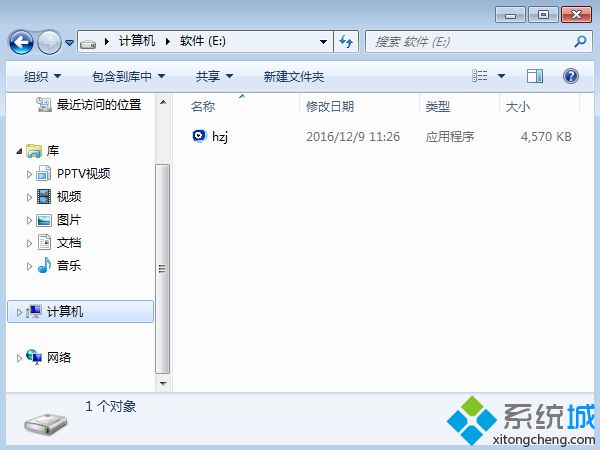 2、雙擊hzj.exe打開,可以在“備份還原”中備份當前電腦的系統和資料;
2、雙擊hzj.exe打開,可以在“備份還原”中備份當前電腦的系統和資料;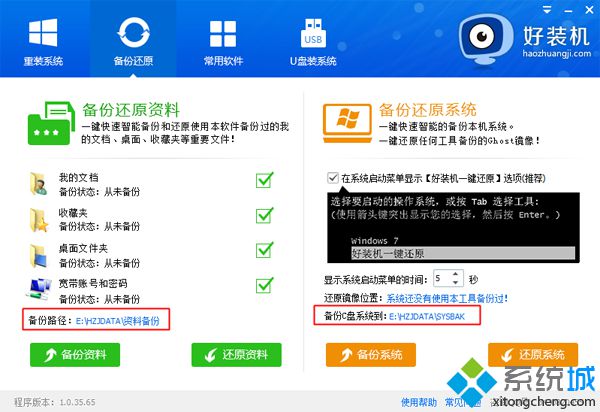 3、在“重裝系統”頁面,選擇【Ghost系統】,點擊【立即重裝系統】,如果本地有win7旗艦版iso鏡像,選擇【本地系統】;
3、在“重裝系統”頁面,選擇【Ghost系統】,點擊【立即重裝系統】,如果本地有win7旗艦版iso鏡像,選擇【本地系統】;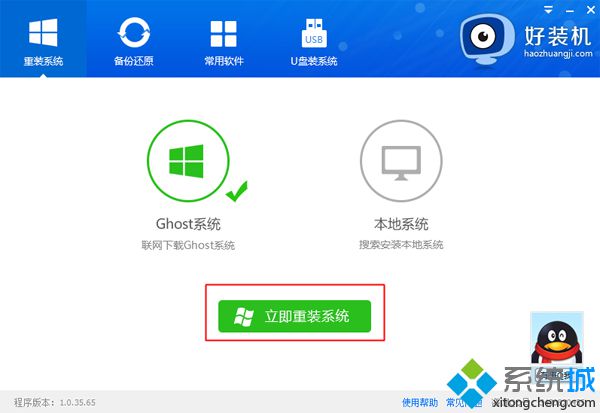 4、首先進行安裝環境檢測,如果檢測不通過,就不能安裝,檢測完成后,點擊下一步;
4、首先進行安裝環境檢測,如果檢測不通過,就不能安裝,檢測完成后,點擊下一步;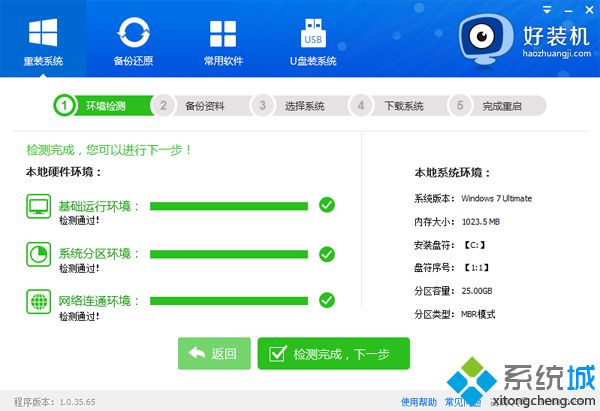 5、勾選需要備份的項目,點擊【備份資料進行下一步】;
5、勾選需要備份的項目,點擊【備份資料進行下一步】;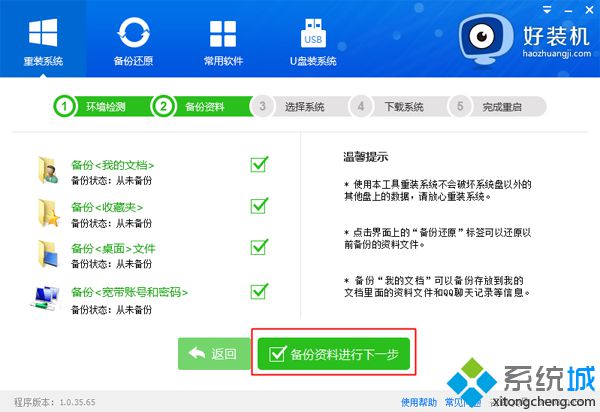 6、接著選擇要安裝的操作系統,小于1G內存選擇xp,4G內存以下建議選擇win7 32位,4G內存以上建議選擇win7 64位;
6、接著選擇要安裝的操作系統,小于1G內存選擇xp,4G內存以下建議選擇win7 32位,4G內存以上建議選擇win7 64位;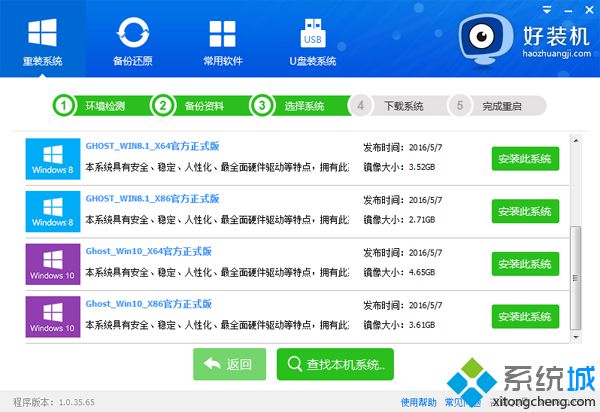 7、小編選擇在線重裝win7 x86旗艦版也就是win7 32位旗艦版系統,點擊【安裝此系統】;
7、小編選擇在線重裝win7 x86旗艦版也就是win7 32位旗艦版系統,點擊【安裝此系統】;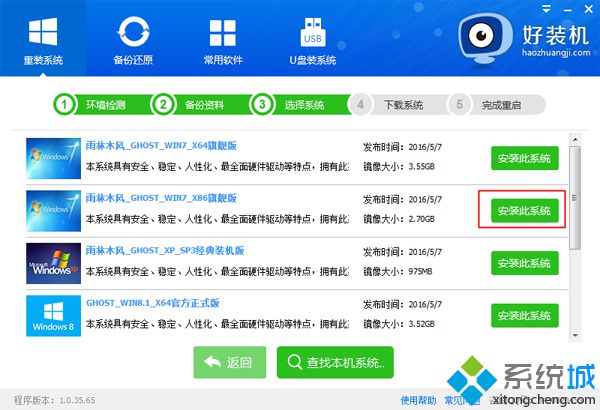 8、在這個界面中執行在線下載win7旗艦版系統鏡像的過程,下載時間根據網速的快慢而有所不同;
8、在這個界面中執行在線下載win7旗艦版系統鏡像的過程,下載時間根據網速的快慢而有所不同;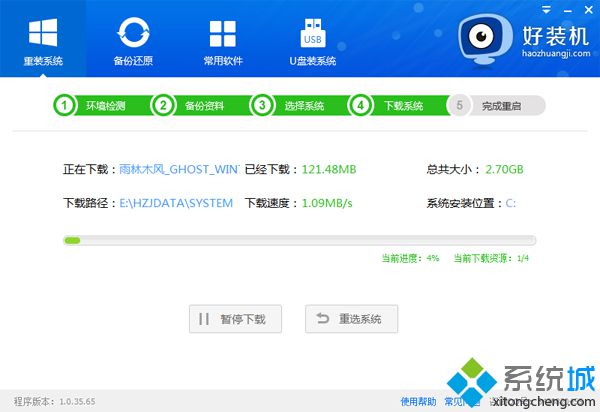 9、win7旗艦版系統鏡像下載完成后,安裝工具會自動給電腦安裝引導項;
9、win7旗艦版系統鏡像下載完成后,安裝工具會自動給電腦安裝引導項;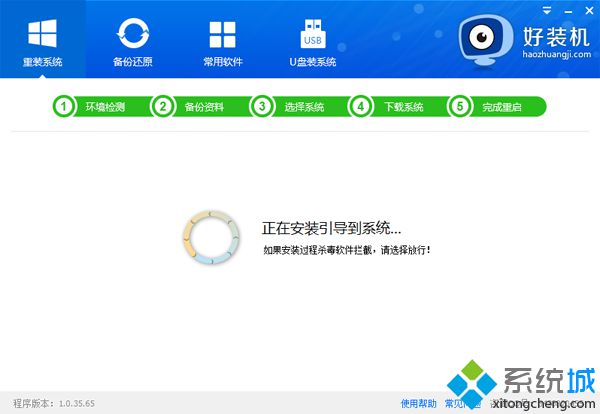 10、引導文件安裝完成后,提示系統準備就緒,10秒后就會自動重啟;
10、引導文件安裝完成后,提示系統準備就緒,10秒后就會自動重啟;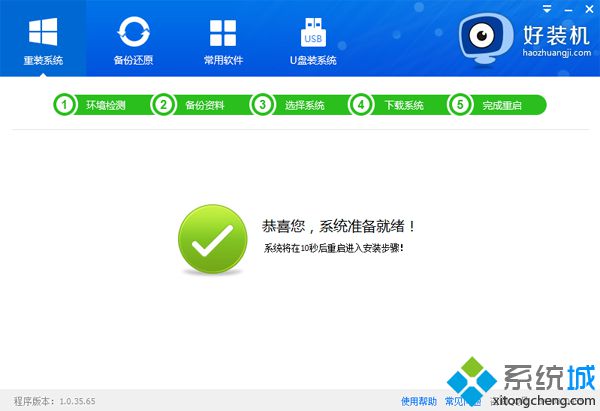 11、電腦重啟后,啟動界面出現【好裝機重裝系統】引導項,默認選擇這個選項進入;
11、電腦重啟后,啟動界面出現【好裝機重裝系統】引導項,默認選擇這個選項進入; 12、啟動進入好裝機在線安裝界面,開始在線安裝win7旗艦版系統,這個階段等待5分鐘左右;
12、啟動進入好裝機在線安裝界面,開始在線安裝win7旗艦版系統,這個階段等待5分鐘左右;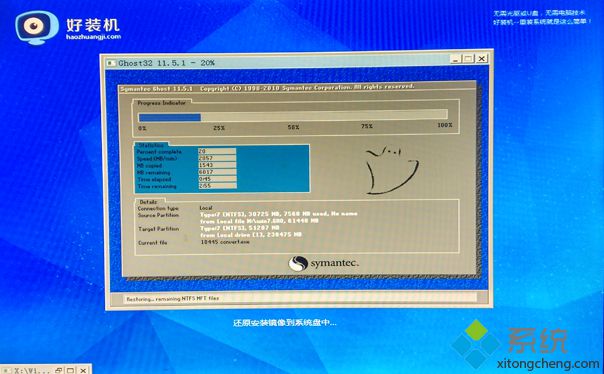 13、上一步執行完成后電腦會重啟進入到這個界面,執行win7旗艦版系統組件安裝和配置過程;
13、上一步執行完成后電腦會重啟進入到這個界面,執行win7旗艦版系統組件安裝和配置過程;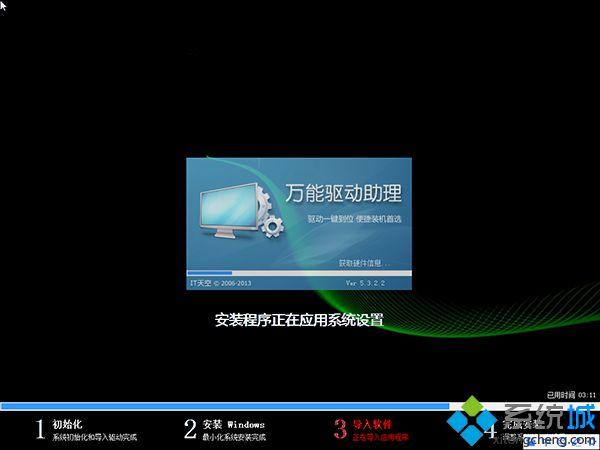 14、5分鐘后重啟進入全新win7旗艦版系統桌面,在線安裝win7旗艦版過程就結束了。
14、5分鐘后重啟進入全新win7旗艦版系統桌面,在線安裝win7旗艦版過程就結束了。
win7旗艦版在線安裝教程就為大家介紹到這邊,安裝方法非常簡單,還不會安裝系統的用戶可以學習下這個教程。
- monterey12.1正式版無法檢測更新詳情0次
- zui13更新計劃詳細介紹0次
- 優麒麟u盤安裝詳細教程0次
- 優麒麟和銀河麒麟區別詳細介紹0次
- monterey屏幕鏡像使用教程0次
- monterey關閉sip教程0次
- 優麒麟操作系統詳細評測0次
- monterey支持多設備互動嗎詳情0次
- 優麒麟中文設置教程0次
- monterey和bigsur區別詳細介紹0次
周
月












